Cómo apagar el monitor usando un atajo de teclado en Windows 10
Actualizado 2023 de enero: Deje de recibir mensajes de error y ralentice su sistema con nuestra herramienta de optimización. Consíguelo ahora en - > este enlace
- Descargue e instale la herramienta de reparación aquí.
- Deja que escanee tu computadora.
- La herramienta entonces repara tu computadora.
Si desea apagar el monitor en Windows 10, puede hacerlo mediante un acceso directo en el escritorio. Puede usarlo en un solo monitor o en una configuración de doble monitor. Puede crear un atajo y luego configurar el atajo de teclado.
Supongamos que desea & nbsp; apagar la pantalla del portátil cuando utilice un monitor externo. Existen varios métodos para hacerlo. Con ScreenOff, puede apagar la pantalla de una computadora portátil pero mantenerla funcionando. Sin embargo, si no desea utilizar software de terceros y en su lugar desea obtener el mismo resultado con un clic del mouse, utilice este truco.
Cómo apagar el monitor usando un atajo de teclado
Para apagar el monitor usando un acceso directo en Windows 10, siga estos pasos:
- Haga clic con el botón derecho en el escritorio.
- Seleccione Nuevo> Acceso directo.
- Pegue el comando requerido en el cuadro vacío.
- Haga clic en el botón Siguiente .
- Ponle un nombre a tu acceso directo.
- Haga clic en el botón Finalizar .
- Haga doble clic en el acceso directo para apagar el monitor.
Veamos estos pasos en detalle.
Notas importantes:
Ahora puede prevenir los problemas del PC utilizando esta herramienta, como la protección contra la pérdida de archivos y el malware. Además, es una excelente manera de optimizar su ordenador para obtener el máximo rendimiento. El programa corrige los errores más comunes que pueden ocurrir en los sistemas Windows con facilidad - no hay necesidad de horas de solución de problemas cuando se tiene la solución perfecta a su alcance:
- Paso 1: Descargar la herramienta de reparación y optimización de PC (Windows 11, 10, 8, 7, XP, Vista - Microsoft Gold Certified).
- Paso 2: Haga clic en "Start Scan" para encontrar los problemas del registro de Windows que podrían estar causando problemas en el PC.
- Paso 3: Haga clic en "Reparar todo" para solucionar todos los problemas.
Para comenzar, haga clic con el botón derecho en el escritorio y seleccione & nbsp; Nuevo> Acceso directo . Abre la ventana & nbsp; Crear acceso directo & nbsp; en su pantalla. Copie el siguiente comando y péguelo en el cuadro & nbsp; Escriba la ubicación del elemento & nbsp;.
powershell.exe -Command '(Add-Type' [DllImport (\\ 'user32.dll \\')] public static extern int SendMessage (int hWnd, int hMsg, int wParam, int lParam); '-Name a - Pas) :: SendMessage (-1,0x0112,0xF170,2) '
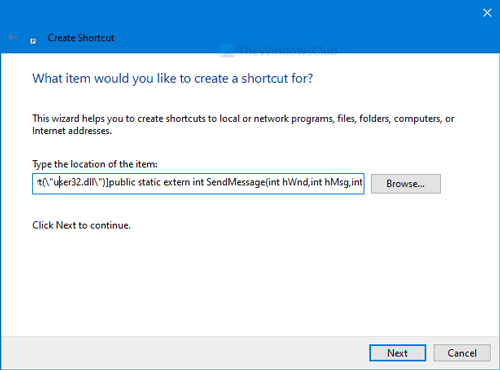
Haz clic en el botón & nbsp; Siguiente & nbsp; e ingresa el nombre que desees para tu acceso directo. Luego, haga clic en el botón & nbsp; Finalizar & nbsp; .
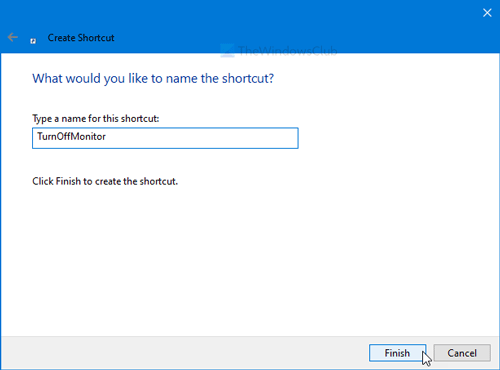
Para usar el acceso directo para apagar su monitor, haga doble clic en él. Después de hacer eso, verá una ventana de símbolo del sistema en su pantalla. Se tarda entre 1 y 2 segundos en ejecutar el comando para apagar la pantalla.
Una vez que se apague y desee volver a encender la luz, un clic del mouse hará el trabajo.
Es posible configurar una combinación de teclado para abrir este atajo. En otras palabras, puede apagar el monitor usando un atajo de teclado.
Para ello, haga clic con el botón derecho en el acceso directo creado y seleccione la opción Propiedades & nbsp; A continuación, introduzca un método abreviado de teclado en el cuadro & nbsp; Tecla de método abreviado & nbsp;.
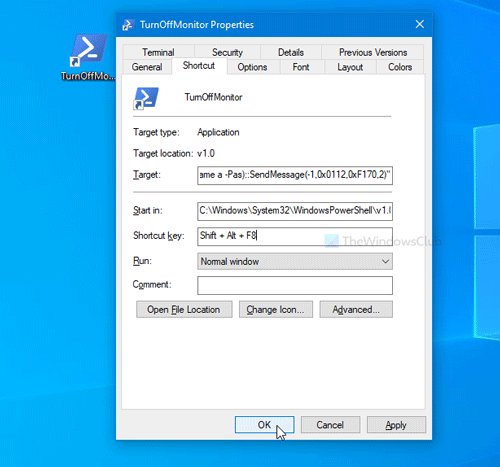
A continuación, haga clic en el botón & nbsp; Aceptar & nbsp; para guardar el cambio.
Después de eso, presione la combinación para apagar el monitor instantáneamente.
¡Eso es todo!

